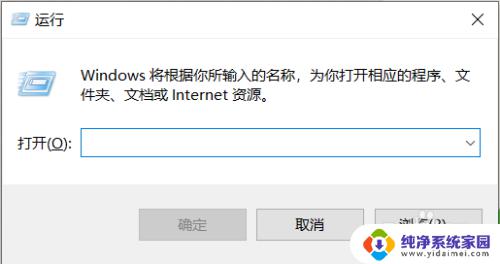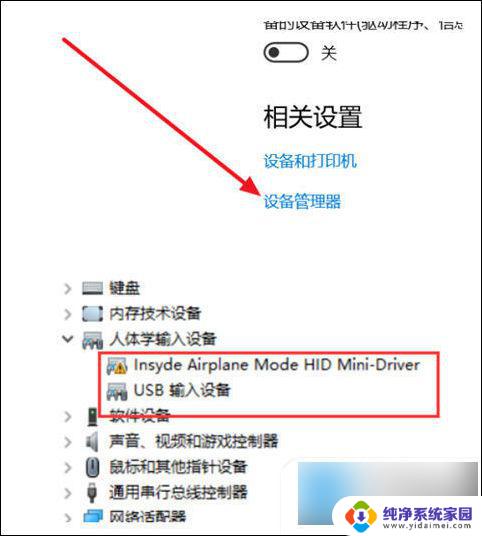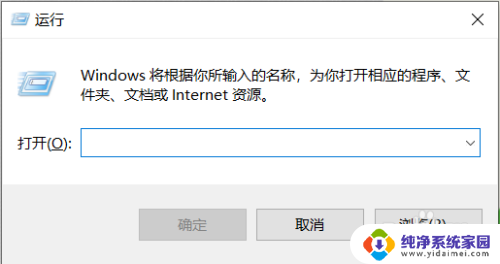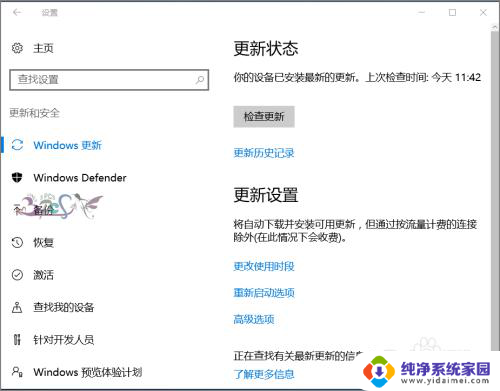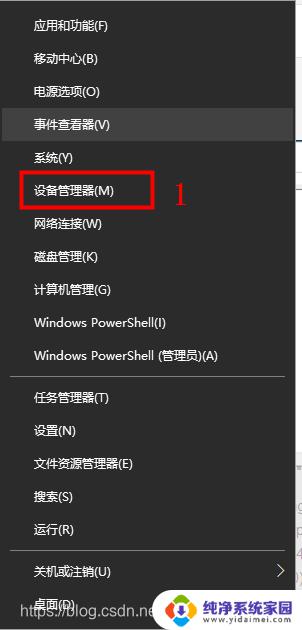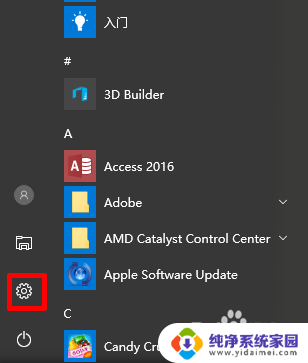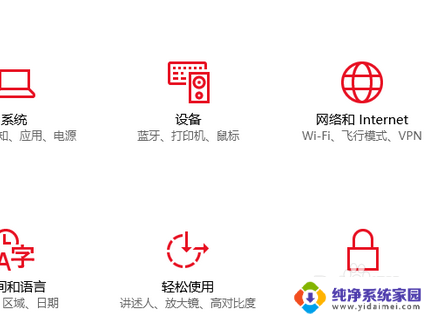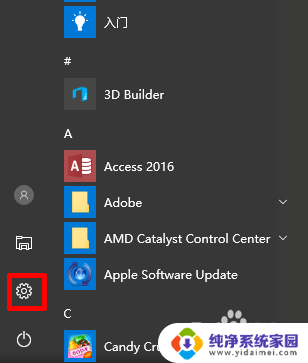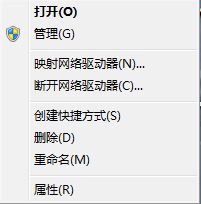win10突然蓝牙没了 Win10系统蓝牙图标消失了怎么找回
更新时间:2024-05-06 13:02:40作者:yang
最近有很多Win10系统用户反映突然发现自己的蓝牙功能消失了,甚至蓝牙图标也不见了,无论是在设备管理器中还是在设置中都找不到蓝牙选项。这个问题让很多人感到困惑和焦虑,因为蓝牙功能在日常生活中使用频率非常高,特别是连接耳机、键盘、鼠标等外设时。当Win10系统蓝牙图标消失了,我们应该如何找回蓝牙功能呢?接下来就让我们一起来探讨解决方法。
具体方法如下:
1、点击开始菜单,点击设置。有一个齿轮一样的设置图标!
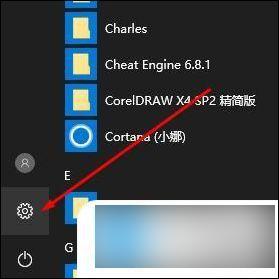
2、打开设置我们打开【设备】这个栏目;
3、在打印机一栏的右侧找到【设备和打印机】点击打开;
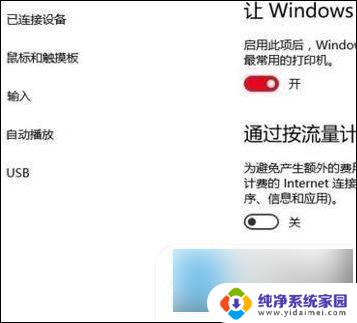
4、这个设备里面找到蓝牙设备;

5、右键点击我的电脑属性,找到蓝牙设置,里面有一些选项!
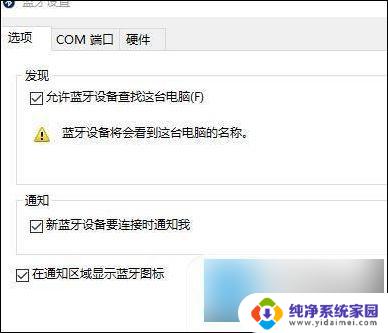
6、第一个是开启蓝牙,第二个是限时蓝牙,都打开就行了!
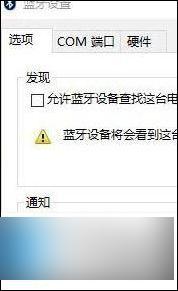
以上就是关于win10突然蓝牙消失的全部内容,如果你遇到相同情况,可以按照以上方法来解决。